
Brian Curtis
0
4214
1294
Skype for Business, nekada Lync, Microsoftovo je rješenje za poslovne poruke i sastanke. Možete se sastati s do 250 ljudi - čak i ako oni ne koriste program - i za kombinaciju zvuka, vizuala i razgovora možete ugostiti svoj sastanak.
Zaokružili smo popis nekih od naših najdražih značajki Skypea za posao o kojima možda niste znali. Od snimanja sastanka do dijeljenja vaših PowerPoint prezentacija Kako dijeliti Office datoteke online s Docs.com Kako dijeliti Office Files on-line s Docs.com Kako dijelite dokumente i zašto? Ako često trebate učiniti dostupne datoteke privatnim ili javnim, razmotrite Microsoftov Docs.com. Možete dijeliti putem Interneta ili izravno iz sustava Office 2016., otkrili smo vam nekoliko sjajnih savjeta.
Ako imate vlastiti savjet o Skypeu za posao za dijeljenje, javite nam se u komentarima.
1. Stvorite sastanak unutar Outlooka
Ne gubite vrijeme na nerede oko zakazivanja sastanaka u vanjskim alatima. Postoji toliko potencijala da stvari mogu poći po zlu sa mrežnim sastancima Fed Up Of Neefikasni Sastanci? Pošaljite ovih 8 pravila svom šefu koji je napunio neučinkovite sastanke? Pošaljite ovih 8 pravila svom šefu Ako je sastanak dobro organiziran, nema razloga da on ne poboljša produktivnost, smisao i moral. Evo nekih pravila koja treba slijediti za učinkovite sastanke. a to se često događa.
Možda se netko zaboravi pridružiti na vrijeme, nema instaliran pravi dodatak preglednika ili ne može povezati njihove slušalice. Riješite se svih tih gnjavaža pomoću sastanka Skype for Business prilikom zakazivanja sastanaka.
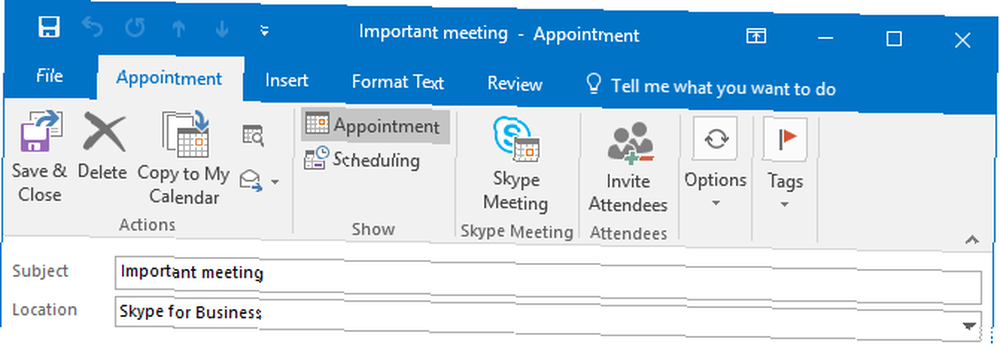
Kada kreirate sastanak u Outlooku, u sustavu Ugovoreni sastanak , kliknite Skype sastanak. Tada će se u opis ugraditi veza koju ljudi mogu kliknuti da bi se pridružili sastanku. Ako su u Outlooku aktivirani podsjetnici, jednostavno će ih moći kliknuti Pridružite se sastanku Kada se pojavi, Skype za posao automatski će ga pokrenuti. Otišla je briga što ćete ručno pozvati ljude u poziv - ako su na pozivnici, mogu im se pridružiti.
Ako ne možete vidjeti Skype sastanak gumba, samo trebate brzo promijeniti promjene u svojim Outlook postavkama. Ići Datoteka> Opcije> Dodaci. Na Upravljati padajući izbornik COM dodaci i kliknite Ići… Označite okvir pokraj Dodatak na Skype sastanku za Microsoft Office i kliknite u redu. Gotovo!
2. Snimite svoje sastanke
Ako ste išta poput mene, bili ste na sastanku, prekinuo poziv i kasnije kasnije bio prazan. Je li ta osoba to definitivno rekla? Koje su bile akcijske točke? To možete u potpunosti nadvladati snimajući sve svoje sastanke na Skypeu za posao. Svaka aktivnost poziva, poput zvuka, videozapisa, dijeljenja zaslona i trenutne poruke bit će zabilježena u snimanju.
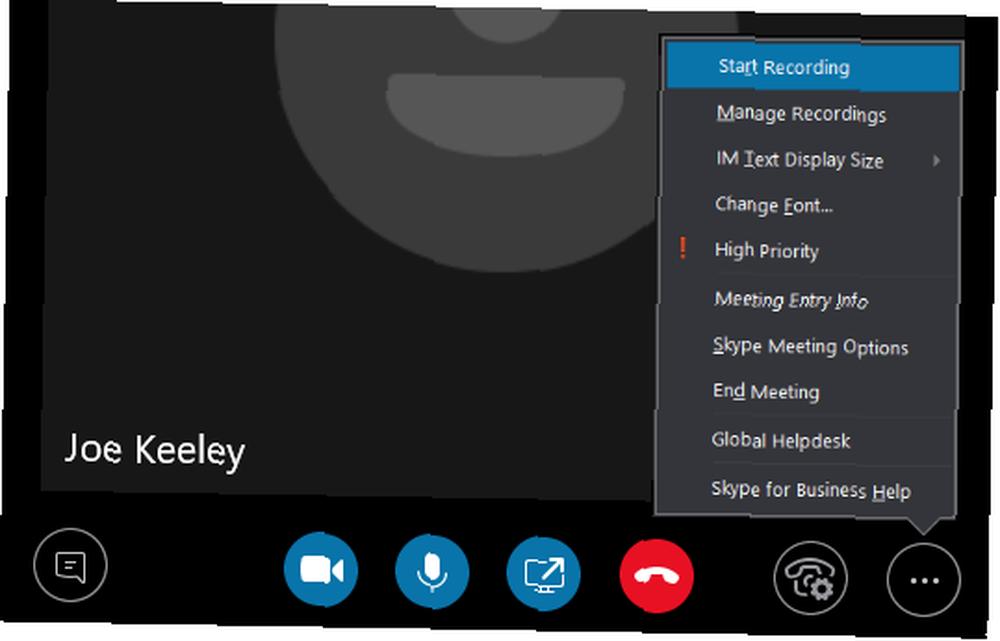
Kad ste na sastanku, kliknite gumb ... simbol i tada Započnite snimanje. Svi na sastanku bit će obaviješteni da to snimate, a na vrhu poziva će se tijekom cijelog vremena pojavljivati crveni krug. Možete koristiti pauza i Stop ikone po potrebi. Kada sastanak završi, snimka će se automatski spremiti u MP4 formatu.
Da biste pronašli bilo koji snimak, idite na glavni ekran Skype for Business i kliknite na padajuće postavke padavina. Odavde, idite na Alati> Upravitelj snimanja. Tako će se prikazati metapodaci vaših snimaka, poput datuma i duljine. Također možete igra snimanje i Pretraživati… pronaći datoteku na računalu.
3. Znajte prečace
Kao i svaki Officeov proizvod, Skype for Business puni se prečacima na tipkovnici. 60 Essential prečaci na tipkovnici Microsoft Officea za Word, Excel i PowerPoint 60 Essential Microsoft Office tipkovne prečace za Word, Excel i PowerPoint Stotine prečica na tipkovnici dostupne su u sustavu Office, ali ovo su najvažnije koje biste trebali znati jer će vam uštedjeti puno vremena. koji će vam pomoći da brzo napravite stvari.
Za početak s osnovama pritisnite Windows tipka + Shift + O prihvatiti dolaznu pozivnicu ili Windows tipka + Esc da ga odbije. Da biste isključili / isključili zvuk zvuka, pritisnite Windows tipka + F4. Kamera radi isto, ali jest Windows tipka + F5.

Tijekom poziva pritisnite Ctrl + Shift + H staviti na čekanje, ili Alt + Q da ga u potpunosti okončam. Kada dijelite zaslon pritisnite Ctrl + Alt + S da to prestane činiti. Alternativno, ako je netko drugi preuzeo kontrolu nad vašim zaslonom, pritisnite Ctrl + Alt + razmaknica da povrate kontrolu.
Program ima previše prečaca za popis ovdje, pa prijeđite na Microsoftovu stranicu prečaca Skype for Business za potpuno dolje, gdje pokrivaju prečace za razmjenu poruka IM, PowerPoint, pregledavanje kontakata i još mnogo toga..
4. Postavite vezu s privatnošću kontakta
Svakom od kontakata možete dodijeliti jednu od pet razina odnosa. Prema zadanom bit će oni u vašoj tvrtki kolege, a oni vani bit će Vanjski kontakti. Svaka razina odnosa ima različita dopuštenja - na primjer, Prijatelji i obitelj ne mogu vidjeti detalje vašeg sastanka i Radna grupa može prekinuti vaš status Ne uznemiravaj.
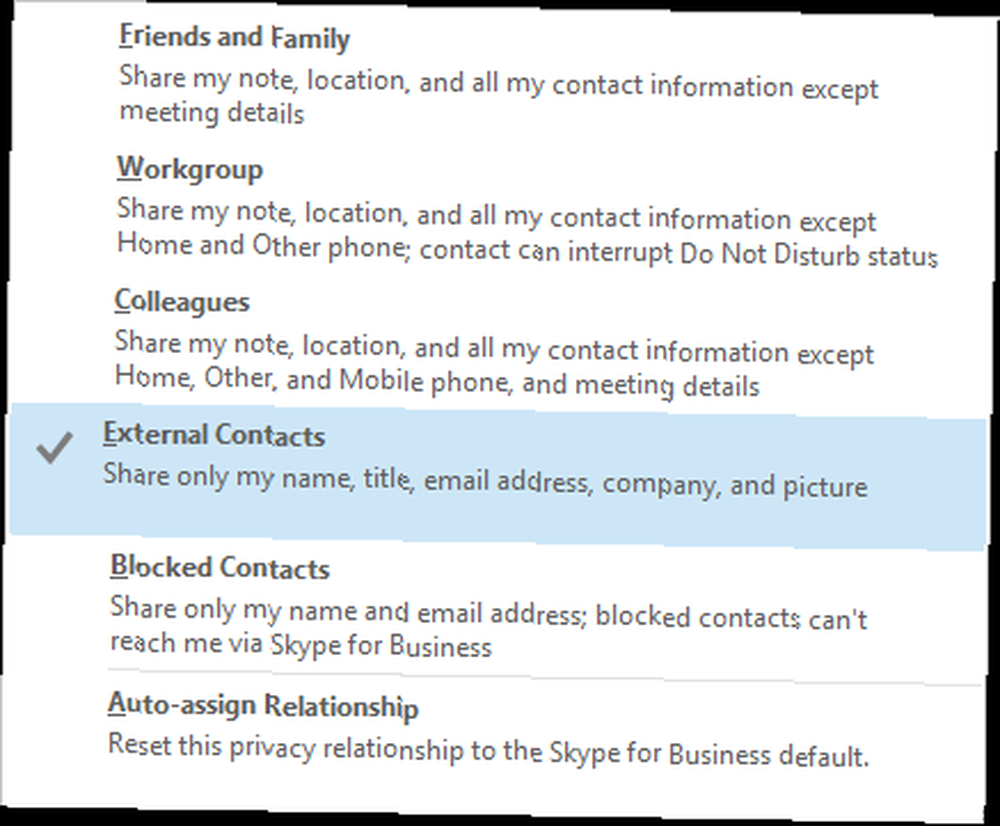
Da biste promijenili status veze kontakta, desni klik na njihovo ime i otići na Promijenite privatnost. Ovdje možete pregledati trenutni status veze i pronaći opise ostalih opcija. Ako želite odabrati više kontakata za skupno mijenjanje odnosa, zadržite ctrl i lijevi klik na svako ime zauzvrat.
Situacije u kojima je korisna promjena veze uključuju ako radite s nekim izvana s kim stalno organizirate sastanke ili ako postoji netko s kim želite da vas uvijek može kontaktirati bez obzira na vaš status. Ako ikada poželite odnos vratiti u zadani, kliknite Automatsko dodjeljivanje odnosa.
5. Pokrenite anketu, pitanja i pitanja i ploču
Svoje sastanke možete začiniti upotrebom bijele ploče, anketa i mogućnosti pitanja i odgovora. Da biste ih koristili u sastanku, kliknite gumb Sadašnji sadržaj gumb, odaberite Više, a zatim odaberite bilo koji Bijela ploča, Anketa, ili Q & A.
Odabir Bijela ploča otvorit će ga na svakim ekranima. Ovo je sjajna značajka kad je lakše nešto nacrtati nego razgovarati o tome. Možete koristiti ploču s desne strane za prebacivanje između različitih opcija napomena, poput olovke, istaknutog svjetla i gumice za brisanje. Ako se prebacite na neku drugu mogućnost predstavljanja, ploča će se zatvoriti, ali sadržaj će ostati ako mu se kasnije vratite.
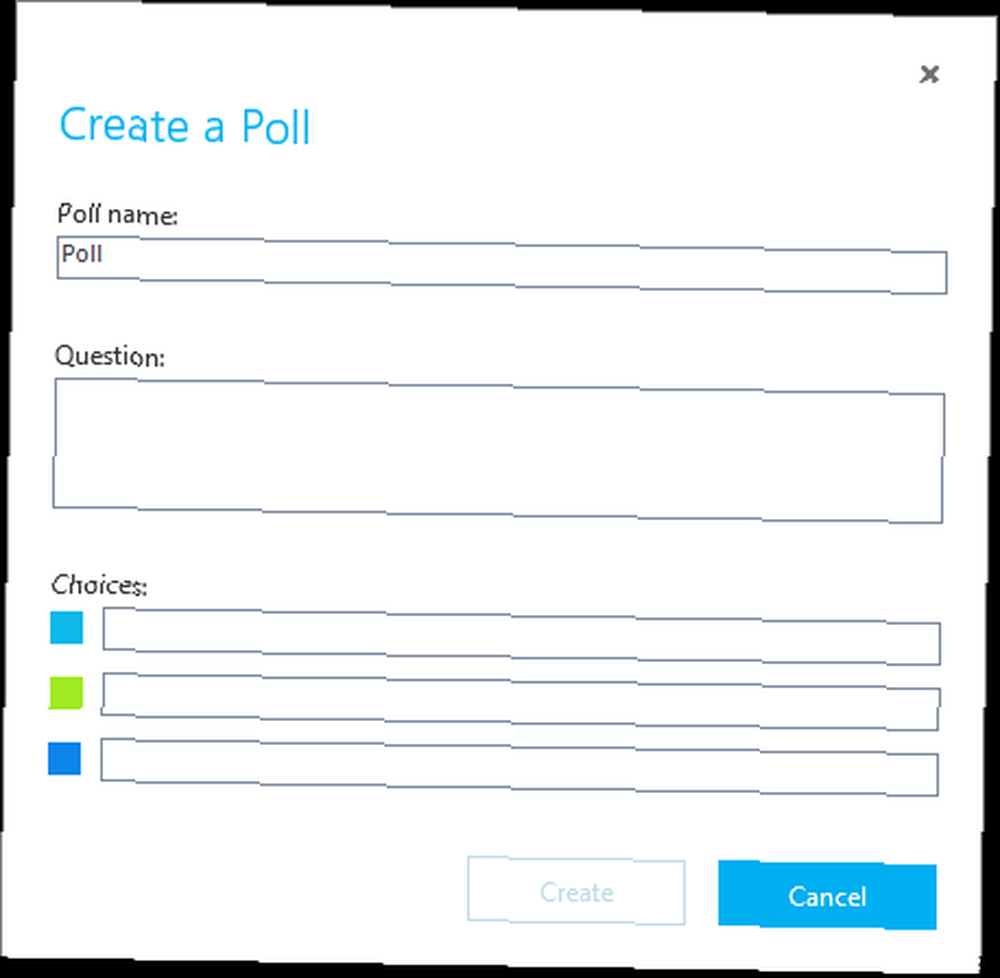
Odabir Anketa otvorit će Stvorite anketu prozor. Ovdje možete unijeti ime svoje ankete i izbor odgovora. Anketa će se tada pokazati svima na sastanku, omogućujući im da glasaju i vide izbore drugih ljudi. Možete kliknuti Akcije ankete kako biste prilagodili postavke, poput sakrivanja glasova od sudionika, spremanja rezultata ili zatvaranja ankete.
Na kraju, odabir Q & A prebacit će standardni chat u modul s pitanjima i odgovorima. Kada polaznik postavi pitanje, dobit ćete obavijest. Klik Odgovor, utipkajte odgovor, a zatim pritisnite Unesi. Ovo će prikazati pitanje i odgovor svima. Kada završite, kliknite Zaustavite Q&A, a zatim idite na Spremi kao ako želite imati zapisnik o sesiji.
6. Predstavite PowerPoint
Zaslon možete dijeliti u Skypeu za posao, ali ponekad možda želite prikazati samo prezentaciju. Integracija s PowerPointom to omogućuje. Otvorite svoju prezentaciju u programu PowerPoint, idite na Slide Show i kliknite Present Online> Skype for Business. Dobivate mogućnost slanja ovog sastanka koji je već u tijeku ili stvaranja novog sastanka.
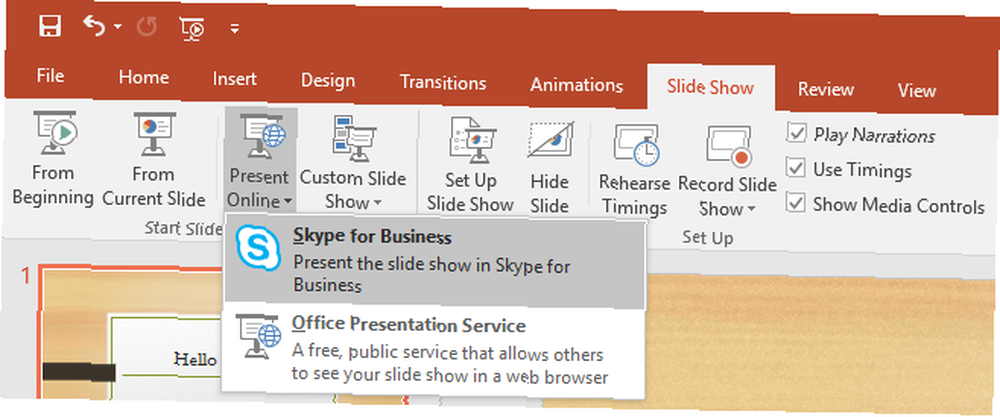
Isto možete učiniti i u ostalim Officeovim aplikacijama Microsoft Office Što? Vodič za ekosustav Office Suite Microsoft Office Što? Vodič kroz ekosustav Office Suite Svi znaju što je Microsoft Office, zar ne? Word, Excel, PowerPoint, Outlook, OneNote - jednostavno. Što je sa sustavom Office Online, Office Mobile, Office 2016 i Office 365? Uredski paket postao je složen. Otkrit ćemo to za…. Da biste to učinili, idite na Datoteka> Dijeli> Sada dostupno na mreži. Jednom ovdje osigurajte Skype za posao je odabran na padajućem izborniku, a zatim kliknite Predstaviti.
Kada se predstavljate u Skypeu za posao, na ekranu ćete vidjeti potrebne ikone za kontrolu sadržaja, poput strelica za kretanje između PowerPoint dijapozitiva. Klik Prestanite se predstavljati u bilo kojem trenutku da prekine dijeljenje datoteke sa svima.
7. Prijenos na mobilni
Ako ste se ikada našli usred poziva Skype for Business i morali napustiti računalo, možete jednostavno prebaciti poziv na svoj mobilni telefon. Idite na ovo Postavke> Alati> Opcije> Telefoni> Mobilni telefon ... Unesite svoje Broj telefona (uključite bilo koji kod zemlje / regije) i kliknite u redu.
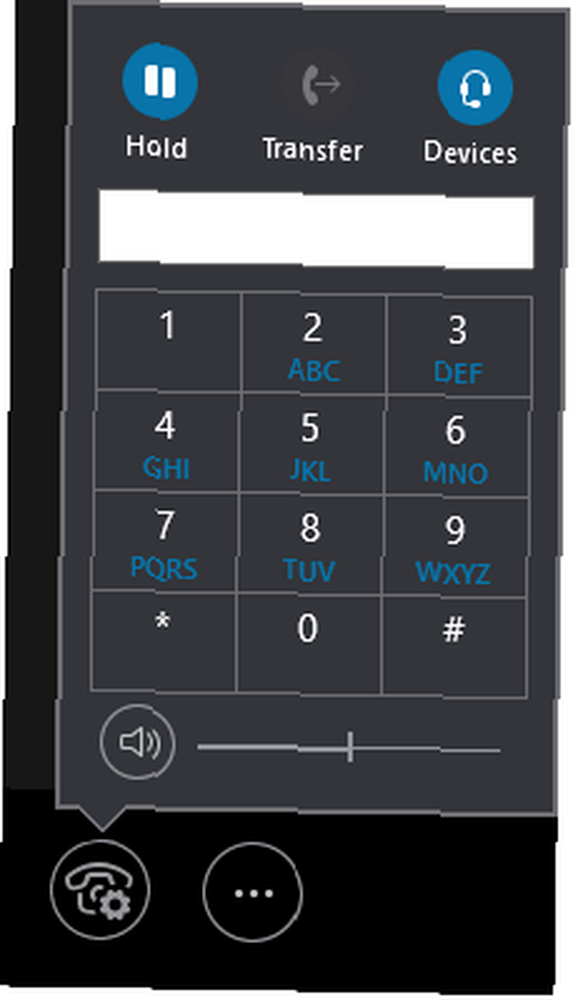
Sada, kada ste u pozivu preko Skypea za posao, kliknite gumb Kontrole poziva a zatim kliknite gumb Prijenos. Sada odaberite Moj mobitel i kliknite Prijenos. Na telefon ćete dobiti poziv koji će vas automatski povezati u poziv Skype for Business.
Odlična stvar u tome je što vam na vašem telefonu nije potrebna aplikacija Skype for Business. Međutim, trenutno ne možete prenijeti povratni poziv s telefona na Skype for Business.
Organizirajte sastanke poput profesionalaca
Sa svim tim savjetima ispod pojasa, sada možete organizirati sastanke kao stručnjaci. Vaši će kolege biti impresionirani vašom učinkovitoj organizacijom sastanaka, kako glatko dijelite sadržaj i kako je cool kada stvorite anketu.
Sada kada imate kontrolu pod nadzorom, trebali biste vidjeti i naš članak o tome kako preživjeti sastanke na poslu. Introvertov vodič za preživljavanje sastanaka na poslu Introvertov vodič za preživljavanje na radnim sastancima zastrašujuće je događaje za introverte. Ali pomoću pravih alata i savjeta možete poboljšati interakciju na radnom mjestu. Ako ste netko tko se bori sa sastancima na radnom mjestu, ovaj će vam članak pomoći. , Ako tražite više savjeta izvan poslovnog okruženja, potražite naš vodič o tome kako biti učinkovitiji korisnik Skypea 10 savjeta za učinkovitijeg korisnika Skypea 10 savjeta za učinkovitiji Skype Korisnik Skype može učiniti više nego što mislite. Ovim ćete člankom naučiti sve o njegovim najboljim skrivenim i naprednim značajkama. To je Skype priručnik za produktivnost. .
Koja je vaša omiljena značajka Skype for Business? Mislite li da nešto nedostaje?











